Как преобразовать презентацию PowerPoint (PPSX) в рабочий файл (PPTX)
Гайд в разделе MS Office "Как преобразовать презентацию PowerPoint (PPSX) в рабочий файл (PPTX)" содержит информацию, советы и подсказки, которые помогут изучить самые важные моменты и тонкости вопроса….
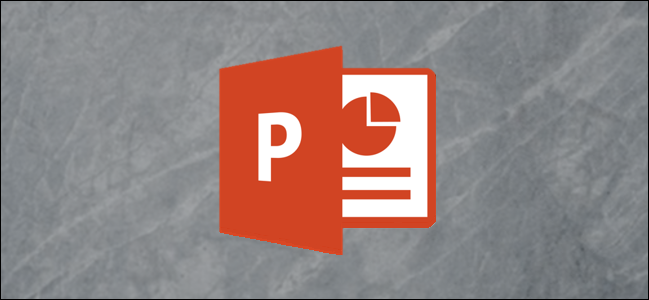
Файлы PowerPoint бывают двух форматов: файлы PPTX – это редактируемые презентации PowerPoint, а файлы PPSX – формат только для просмотра, предназначенный для презентаций. Вы можете редактировать файл PPSX, но сначала необходимо преобразовать его обратно в формат PPTX.
Изменение расширения файла
Прежде чем пробовать что-либо еще, всегда стоит посмотреть, можете ли вы просто изменить расширение файла. Иногда это срабатывает, хотя это зависит от версии Office, которую используете вы и ваши коллеги.
Чтобы изменить расширение файла, щелкните файл правой кнопкой мыши и выберите «Переименовать».
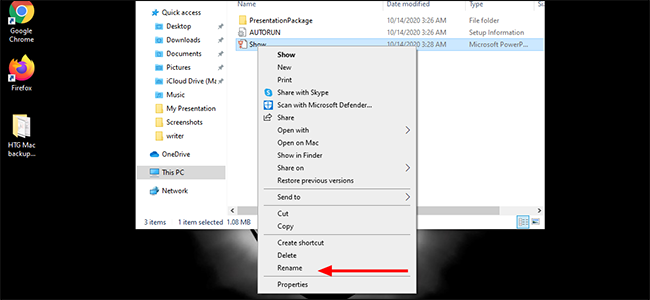
Измените расширение файла (если оно существует в имя файла) из .ppsx в .pptx.
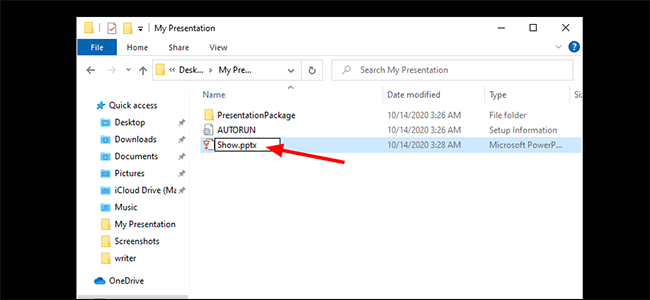
Дважды щелкните файл, чтобы открыть его в PowerPoint как обычно.
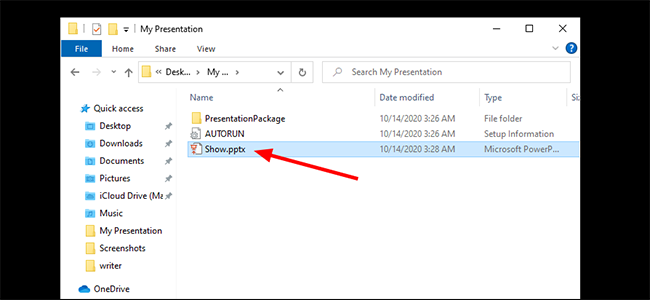
В нашем случае это не сработало. Файл по-прежнему открывается как презентация PPSX. Итак, пойдем дальше и попробуем другой путь.
Сохранение файла как PPTX
PowerPoint может преобразовать файл PPSX в файл PPTX. Вот как это сделать.
Сначала откройте «PowerPoint» и выберите «Файл»> «Открыть», чтобы найти файл, который хотите отредактировать.
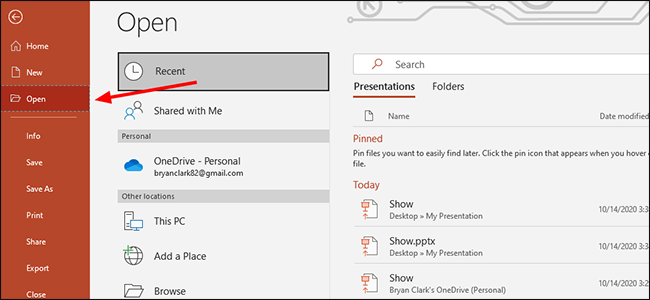
Перейдите в Файл & gt, Сохранить как, чтобы сохранить файл.
В раскрывающемся меню вверху справа выберите «Презентация PowerPoint (* .pptx)», чтобы сохраните файл как редактируемый, чтобы поделиться им с коллегами. Не забудьте нажать кнопку «Сохранить», когда закончите.
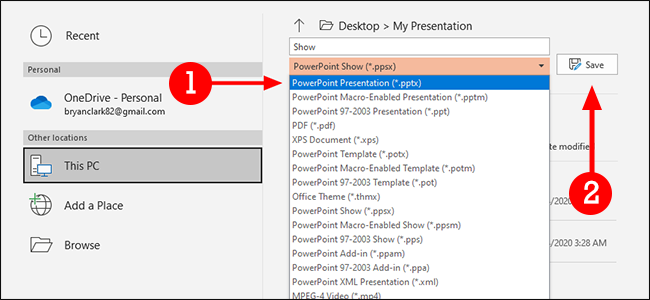
Теперь, когда коллеги щелкают, чтобы открыть файл, они попадут в редактор PowerPoint, чтобы внести быстрые изменения и исправления.
